- 컴퓨터가 버그 확인으로 재부팅되었습니다. Windows 10의 메시지는 다시 시작한 후 나타나는 BSoD 오류입니다.
- 최근에 드라이버를 설치 한 경우 제거를 시도하고 문제가 지속되는지 확인하십시오.
- OS의 기본 제공 도구를 사용하여 모든 드라이버를 확인할 수도 있습니다.
- 시스템의 이전 복원 지점을 사용하면이 문제를 완전히 우회 할 수 있습니다.
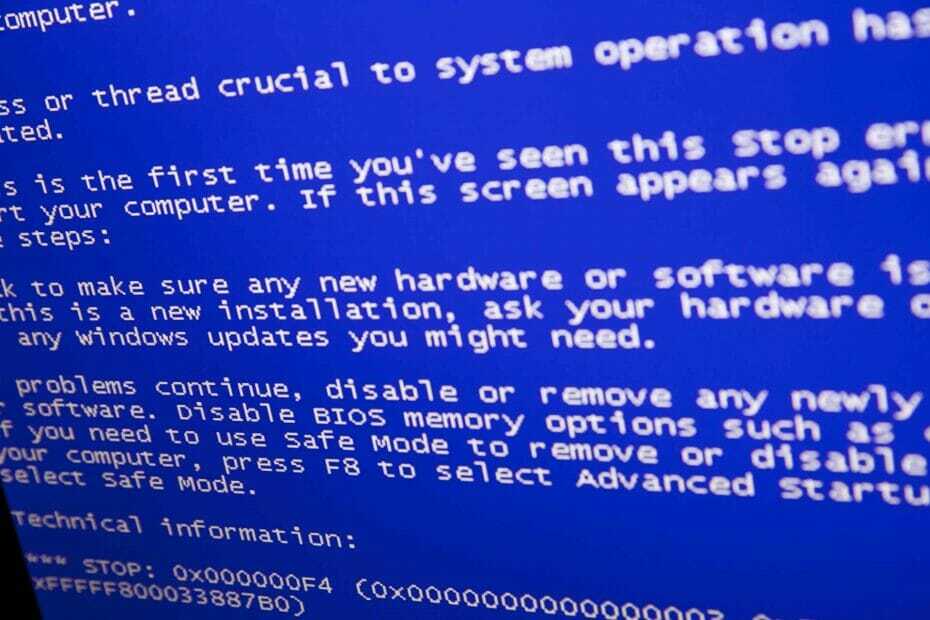
- Restoro PC 수리 도구 다운로드 특허 기술 (특허 사용 가능 여기).
- 딸깍 하는 소리 스캔 시작 PC 문제를 일으킬 수있는 Windows 문제를 찾습니다.
- 딸깍 하는 소리 모두 고쳐주세요 컴퓨터의 보안 및 성능에 영향을 미치는 문제 해결
- Restoro는 0 이번 달 독자.
컴퓨터가 버그 확인으로 재부팅되었습니다. 죽음의 블루 스크린 Windows 10의 오류.
사용자는 이것을보고했습니다 오류 재부팅 후 발생합니다. 이 오류는 일반적으로 호환되지 않는 드라이버 또는 하드웨어로 인해 발생합니다.
이 기사에서는이 오류를 해결하기위한 최상의 수정 사항을 살펴 봅니다. 윈도우 10 정상으로 돌아갑니다.
Windows 10에서 버그 확인 BSoD 오류를 어떻게 수정할 수 있습니까?
1. 장치 및 드라이버 제거 및 제거
- 프레스 Windows 키 + R 열기 단축키 운영.
- 유형 devmgmt.msc 에 운영 상자와 프레스 확인 열기 위해 기기 관리자.
- 이제 최근에 설치된 장치 드라이버를 찾으십시오. 마우스 오른쪽 버튼으로 클릭하고 장치 제거.
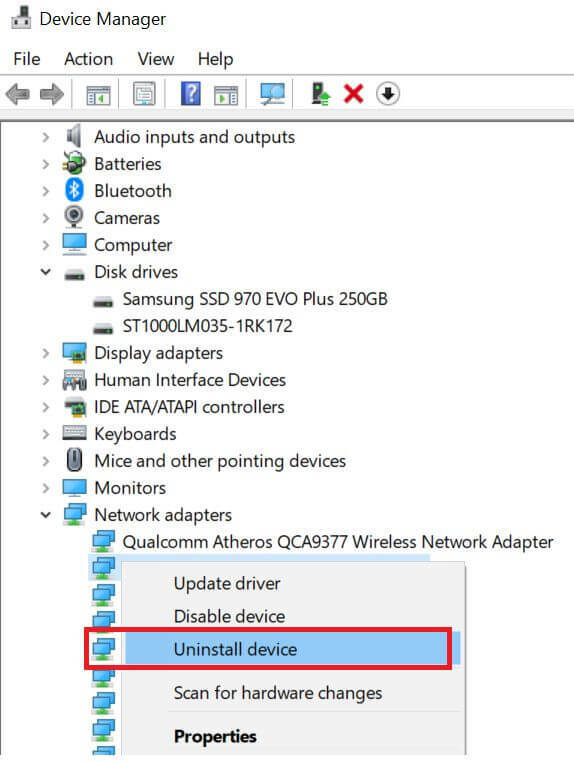
- 닫기 기기 관리자 시스템을 재부팅하십시오.
- 다음 단계를 진행하기 전에 오류가 다시 발생하는지 확인하십시오.
최근에 컴퓨터에 주변 장치를 설치 한 경우 먼저 제거하는 것이 좋습니다. 다음으로 장치 관리자에서 장치를 제거해야합니다.
문제없이 제거 할 수없는 경우 목록에서 다음을 포함한 전용 도구를 선택할 수도 있습니다. 최고의 드라이버 제거 소프트웨어.
2. 드라이버 업데이트
- 마우스 오른쪽 버튼으로 스타트 버튼 및 선택 기기 관리자.

- 문제가있는 최신 드라이버를 찾아 마우스 오른쪽 버튼으로 클릭하고 드라이버 업데이트.

- 첫 번째 옵션을 선택하고 드라이버 자동 검색또는 제조업체에서 이미 업데이트 된 드라이버를 다운로드 한 경우 두 번째 옵션을 선택하고 드라이버 위치를 표시합니다.
- 시스템이 새 드라이버를 찾아서 설치했는지 확인하려면 PC를 다시 시작해야 변경 사항이 적용됩니다.
장치를 제거하고 드라이버를 수동으로 업데이트하는 이러한 모든 단계는 시간이 많이 소요될 수 있으며 작동이 100 % 보장되지는 않습니다.
시스템 검사를 실행하여 잠재적 오류 발견

Restoro 다운로드
PC 수리 도구

딸깍 하는 소리 스캔 시작 Windows 문제를 찾습니다.

딸깍 하는 소리 모두 고쳐주세요 특허 기술 문제를 해결합니다.
Restoro Repair Tool로 PC 검사를 실행하여 보안 문제 및 속도 저하를 일으키는 오류를 찾으십시오. 검사가 완료된 후 복구 프로세스는 손상된 파일을 새로운 Windows 파일 및 구성 요소로 대체합니다.
대안은 항상 업데이트되는 거대한 데이터베이스를 사용하여 몇 가지 설정만으로 드라이버를 자동으로 업데이트하는 전용 도구를 사용하는 것입니다.
 드라이버는 PC와 매일 사용하는 모든 프로그램에 필수적입니다. 충돌, 멈춤, 버그, 지연 또는 기타 문제를 방지하려면 업데이트를 유지해야합니다.지속적으로 드라이버 업데이트를 확인하는 것은 시간이 많이 걸립니다. 다행히 새 업데이트를 안전하게 확인하고 쉽게 적용 할 수있는 자동화 된 솔루션을 사용할 수 있습니다. DriverFix.드라이버를 안전하게 업데이트하려면 다음의 간단한 단계를 따르십시오.
드라이버는 PC와 매일 사용하는 모든 프로그램에 필수적입니다. 충돌, 멈춤, 버그, 지연 또는 기타 문제를 방지하려면 업데이트를 유지해야합니다.지속적으로 드라이버 업데이트를 확인하는 것은 시간이 많이 걸립니다. 다행히 새 업데이트를 안전하게 확인하고 쉽게 적용 할 수있는 자동화 된 솔루션을 사용할 수 있습니다. DriverFix.드라이버를 안전하게 업데이트하려면 다음의 간단한 단계를 따르십시오.
- DriverFix 다운로드 및 설치.
- 응용 프로그램을 시작하십시오.
- DriverFix가 모든 결함이있는 드라이버를 감지 할 때까지 기다리십시오.
- 이제 소프트웨어에 문제가있는 모든 드라이버가 표시되며 수정하고 싶은 드라이버를 선택하기 만하면됩니다.
- DriverFix가 최신 드라이버를 다운로드하고 설치할 때까지 기다리십시오.
- 재시작 변경 사항을 적용하려면 PC를 선택하십시오.

DriverFix
오늘이 강력한 소프트웨어를 다운로드하여 사용하면 드라이버가 더 이상 문제를 일으키지 않습니다.
웹 사이트 방문
면책 조항: 특정 작업을 수행하려면이 프로그램을 무료 버전에서 업그레이드해야합니다.
3. 메모리 검사 실행
컴퓨터에 대한 메모리 검사 실행
- 프레스 Windows 키 + R 시작한다 운영.
- 유형 mdsched.exe 그리고 명중 시작하다 또는 클릭 확인.
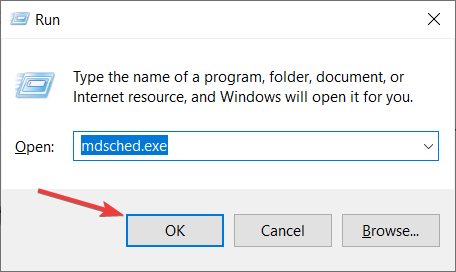
- 다음 옵션 중 하나를 클릭하십시오. 지금 다시 시작하고 문제를 확인하십시오. 또는 다음에 컴퓨터를 시작할 때 문제 확인.
- 어느 쪽이든 다시 시작이 내포됩니다.
이 오류는 메모리 오류로 인해 발생할 수도 있으므로 위에서 설명한대로이 문제 해결을 수행하여 메모리를 확인해야합니다.
4. 복원 지점 사용
- 유형 복원 지점 검색에서 만들기복원 지점 선택권.
- 클릭 복원 단추.
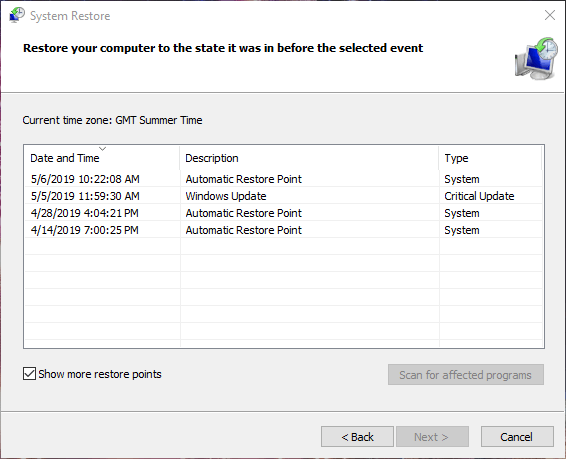
- 고르다 다른 복원 지점 선택.
- 이전에 생성 된 포인트를 선택하십시오. PC 충돌하기 시작하고 클릭 다음.
- 경고 메시지를 읽고 끝.
- 복원 지점이 PC를 문제없이 작동하던 이전 상태로 복원 할 때까지 기다립니다.
이전 복원 지점을 사용하면이 문제를 완전히 우회 할 수 있지만 유용한 문제를 찾지 못할 수 있습니다. 문제를 해결 한 후에는 새 복원 지점을 만드는 것을 잊지 마십시오.
블루 스크린 문제이므로 다음이 포함 된 목록을 확인할 수도 있습니다. BSoD 문제를 해결하는 최고의 소프트웨어 PC에서.
다른 제안이나 조언이 있으면 주저하지 말고 아래 댓글 섹션에서 알려주십시오.
 여전히 문제가 있습니까?이 도구로 문제를 해결하세요.
여전히 문제가 있습니까?이 도구로 문제를 해결하세요.
- 이 PC 수리 도구 다운로드 TrustPilot.com에서 우수 등급 (이 페이지에서 다운로드가 시작됩니다).
- 딸깍 하는 소리 스캔 시작 PC 문제를 일으킬 수있는 Windows 문제를 찾습니다.
- 딸깍 하는 소리 모두 고쳐주세요 특허 기술 문제를 해결하는 방법 (독자 전용 할인).
Restoro는 0 이번 달 독자.

![Windows 10의 시계 감시 시간 초과 오류 [전체 가이드]](/f/51b4c827ae7a8cc11a0b4fc0b35a312f.jpg?width=300&height=460)
![FIX: Windows 10의 Registry_error 블루 스크린 [0x00000051]](/f/ed9b43b8008d1bb90d91225b612bd1ec.jpg?width=300&height=460)